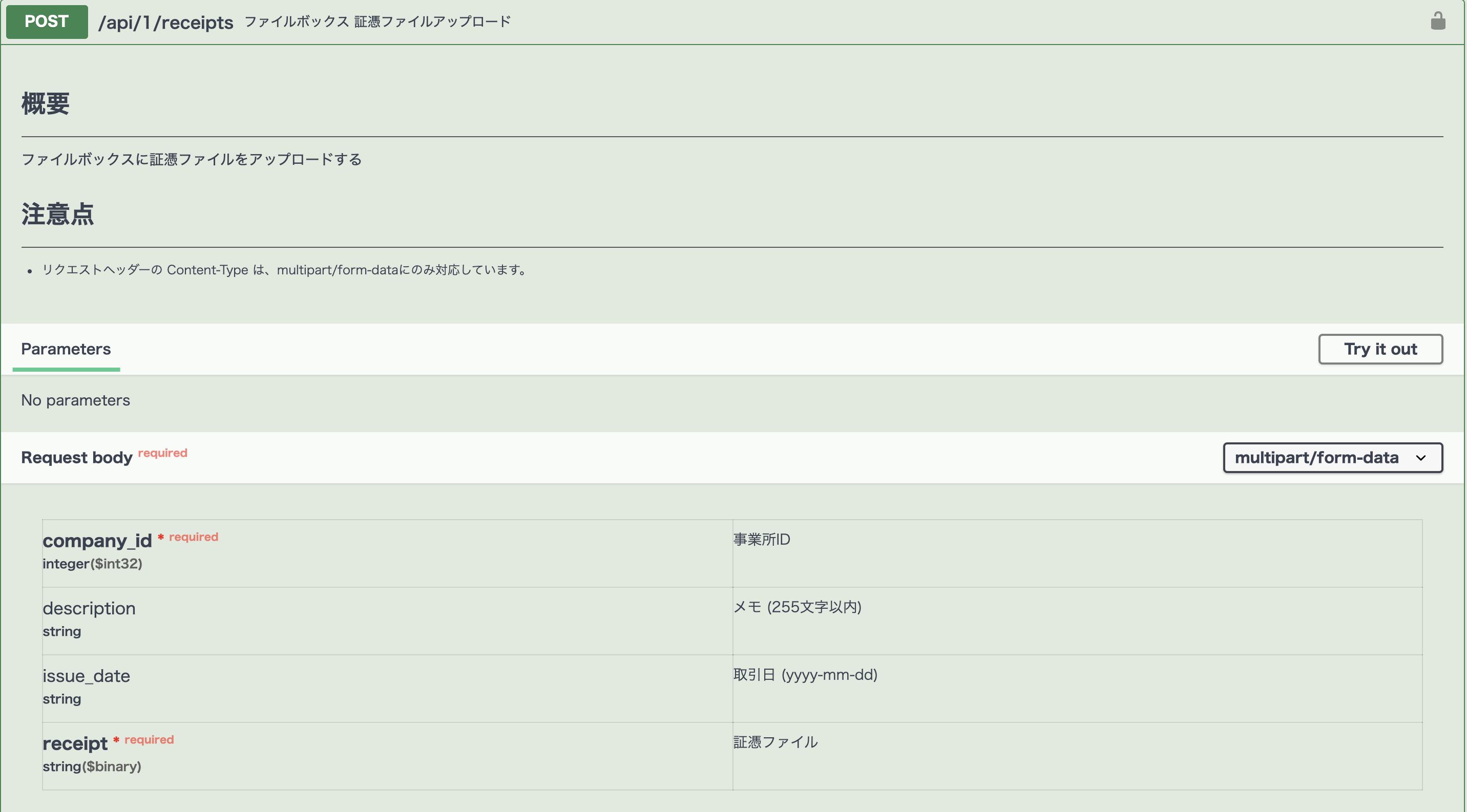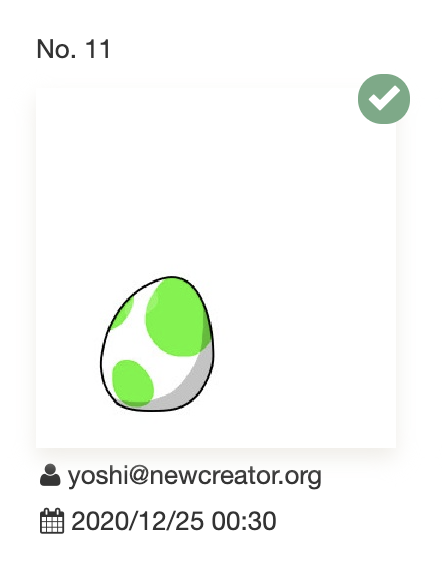この記事はfreee APIで業務を楽しく便利にハックしよう! 【PR】 freee Advent Calendar 2020の25日目の記事です。
はじめに
はじめまして、特定非営利活動法人ニュークリエイター・オルグで理事長をしています、yoshi(@yoshi1125hisa)です。
理事長といえど、少ないメンバーで運営しているNPO法人なので、経費管理からエンジニアリングなど幅広い業務を行っています。
さて、本題に入ります。
freee APIを使用して取引データをまとめて登録する〜みたいな記事はよく見るのですが、領収書をまとめて!というのはあまりなかったような(見落としかもしれませんが)気がします。
領収書のファイルがまとめてあるフォルダをAPIを使ってまとめてアップロードできたらいいのにな〜、と思ったので、今回はfreee APIを使って領収書の画像データをまとめてアップするということを目標に、freee APIとnode.jsを使用してサクッとコードを書いてみました。
環境
- MacOS
- Node.js v12.x
さっそく書いてみる
リクエストの方法を確認
会計APIリファレンス Version: 2020-06-15 より、リクエストの方法を確認します。
今回は領収書のアップロードがしたいので、エンドポイントは
/api/1/receipts
ですね。
また、
request bodyにはこれらの要素が必要になります。 company_id は事業所ID、APIトークンを取得する際に確認できるものを。
curlなどでAPIにアクセスする際の方法は、
curl -X POST "https://api.freee.co.jp/api/1/receipts" -H "X-Api-Version: 2020-06-15" -H "accept: application/json" -H "Authorization: Bearer <API_TOKEN>" -H "Content-Type: multipart/form-data" -F "company_id=<COMPANY_ID>" -F "description=<FILE_NAME>" -F "issue_date=" -F "receipt=@<FILE_NAME>;type=image/<FILE_TYPE>"
このような形になるはずです。
注意しなければいけないところとして、APIのバージョンが新しくなったことで、リクエストヘッダに X-Api-Version: 2020-06-15 を追記しなければなりません。
実装
- 作業用のディレクトリを準備
$ mkdir freee-receipt-uploader
$ cd freee-receipt-uploader
- yarnで必要なパッケージをインストールする
$ yarn init
したのちに、
$ yarn add form-data axios dotenv
でパッケージのダウンロードをしてください。
それぞれ
- form-data ... ブラウザのFormDataのような挙動をする
- axios ... APIのコール
- dotenv ... 環境変数の設定を.envファイルで行えるようにする
上記のようなことができるパッケージです。
コードを書く
const fs = require("fs");
const path = require("path");
const FormData = require("form-data");
const axios = require("axios");
require("dotenv").config();
const auth_token = process.env.AUTH_TOKEN;
const company_id = process.env.COMPANY_ID;
const dirPath = path.resolve(__dirname, "img");
const list = fs.readdirSync(dirPath);
console.log(list)
const URL = `https://api.freee.co.jp/api/1/receipts`;
for (let i = 0; i < list.length; i++){
const imagePath = './img/' + list[i]
const file = fs.createReadStream(imagePath);
const form = new FormData();
form.append("receipt", file);
form.append("company_id", company_id);
const config = {
headers: {
accept: "application/json",
"X-Api-Version": "2020-06-15",
Authorization: "Bearer " + auth_token,
"Content-Type": "multipart/form-data",
...form.getHeaders(),
},
};
axios
.post(URL, form, config)
.then((res) => console.log(res.data))
.catch((err) => console.log(err));
}
このように記述します。また、これに対応する.envを書かないといけないのですが、形式はこのような形です。
COMPANY_ID=XXX
AUTH_TOKEN=XXXX
AUTH_TOKENはアプリケーションを制作したあとに
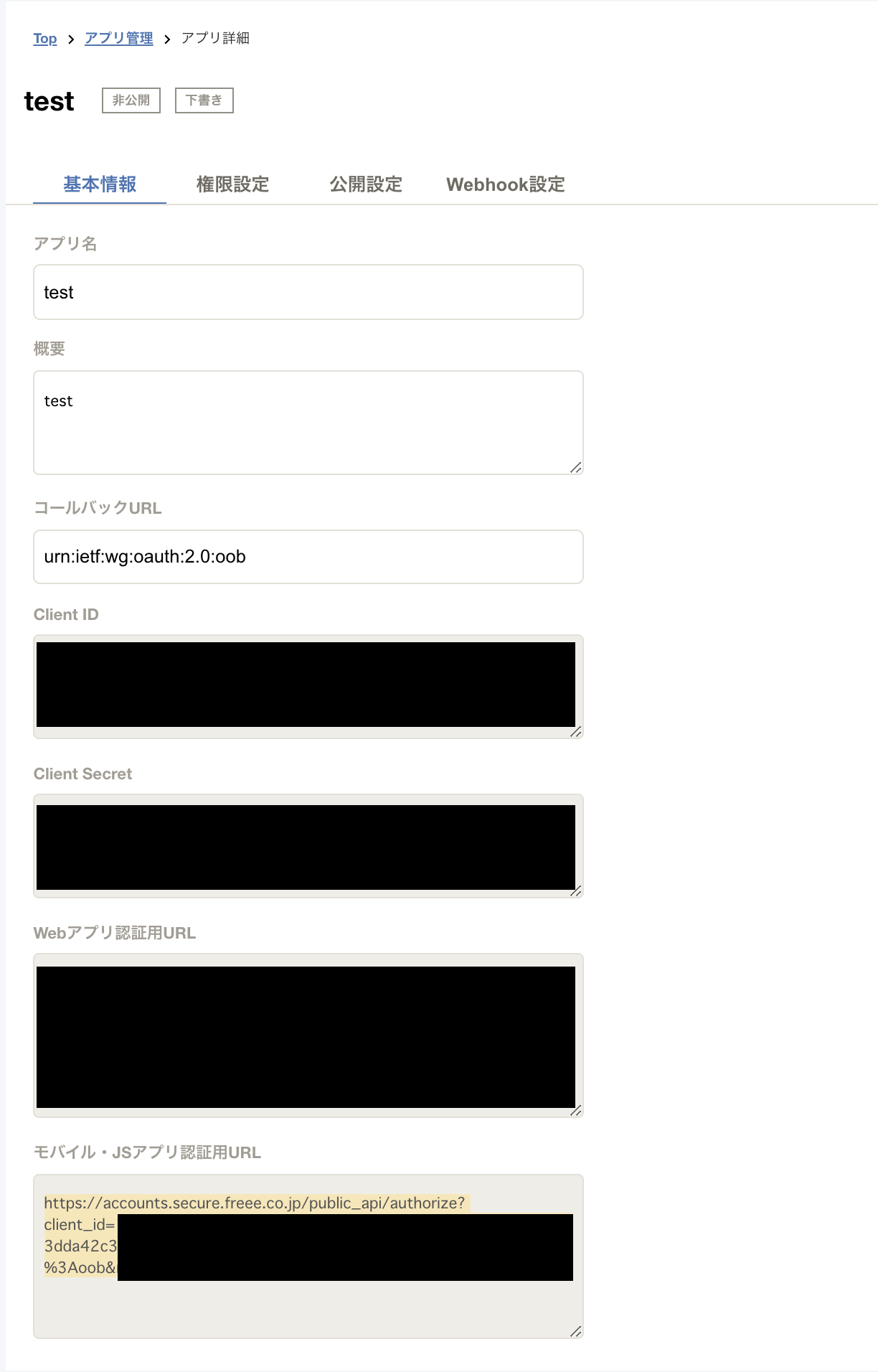
一番下に出てくるURLを開いたあとに認可するアクセストークンです。
COMPANY_IDはshellで
curl -i -X GET \
-H "Authorization:Bearer (さっきのアクセストークン)" \
-H "Content-Type:application/json" \
'https://api.freee.co.jp/api/1/companies'
を実行した時に出てくるIDです。
実行する
これを実行して以下の通り confirmed となると完了です!
{
receipt: {
id: XXXXXXXX,
status: 'confirmed',
description: null,
issue_date: '2020-12-25',
created_at: '2020-12-25T00:30:09+09:00',
mime_type: 'image/jpeg',
origin: 'public_api',
file_src: 'https://secure.freee.co.jp/api/p/receipts/revisions/XXXXXXX/download',
user: { id: XXXXXXX, email: 'XXXXX@xxxx.com', display_name: null }
}
}
無事に領収書が登録されました!
注意
- FormDataが送信用のheaderを
getHeaders関数で生成してくれる - 領収書の画像を
FormDataに追加するときは要素名を必ずreceiptと指定しないといけない点
おわりに
このように、フォルダ内の画像をまとめてfreeeにアップロードできました。
溜まった領収書のデータもコマンド一つで楽にアップロードできるので、必要あるかどうかはわかりませんが、ぜひ使ってみてください。
最後まで読んでいただきありがとうございました。